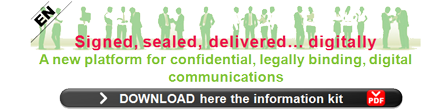Télécharger
À partir de ce lien: Woobe Client Application v1.9 pack d'installation Windows Standard (EN,FR)
Il s'agit d'un programme exécutable qui utilise les procédures standard d'installation sous MS Windows. Un seul applicatif woobe contient les interfaces anglais et français. La langue sera automatiquement française sur un système d'exploitation installé en français, mais vous pouvez Imposer un choix de langue pour l'interface.
Compatibilité: Windows 7 service pack 1, Windows 8.1, Windows 10 N, systèmes à processeur 32bits et 64bits
Procédure
- assurez-vous d'utiliser un compte de type adminstrateur local, tel que nécessaire à l'installation de nouveaux logiciels sur votre ordinateur
- à la fin du téléchargement, les versions récentes de Windows vous mettront en garde avec un message signalant que cette application n'est pas fréquemment téléchargée: choisissez de "garder" et/ou directement "exécuter"
- exécutez le fichier WoobeClient-v1.9.msi, soit juste après le téléchargement (= ouvrir/exécuter), soit, via l'Explorateur de fichiers, par un double click sur cette application dans le répertoire où elle vient d'être téléchargée
- sous Windows 10 la boîte de dialogue "Windows a protégé votre ordinateur" apparaîtra avec le seul bouton "ne pas exécuter"; il faut cliquer sur "informations complémentaires" pour voir le bouton "exécuter quand même". L'application Woobe client est une application Microsoft standard et authentifiée: vous devez voir apparaître le nom de l'éditeur "Woobe s.a.s."; une application hackée ou corrompue donnera un message d'erreur.
- Le démarrage de l'installation en propre peut prendre plusieurs dizaines de secondes pendant que l'installateur standard Windows vérifie la signature et l'authenticité du logiciel. Laissez se dérouler l'installation jusqu'au bout. Elle prend moins d'une minute.
En cas d'anomalie...
L'installation peut être interrompue dans les cas suivants:
- vous n'avez pas correctement réalisé les étapes 1 et/ou 2, le programme d'installation vous le rappelle;
- Windows8/10 sont assez "chatouilleux" sur la première détection du dispositif de lecture de carte à puce, et l'installation s'arrêtera tout de suite en rappelant que le lecteur Biothentic et/ou son pilote ne sont pas correctement détectés (cfr étape 2). Remède: via le menu général de Windows
 ou
ou  > Paramètres > Périphériques > Exécution automatique: vérifiez que celle-ci est dans l'état "activé"; débranchez et rebranchez le dispositif, éventuellement dans un autre port USB. Une fois la détection terminée, vous pouvez ensuite consulter la liste des "Appareils connectés": BIOTHENTIC II doit y figurer, sinon vous pouvez encore l'ajouter manuellement.
> Paramètres > Périphériques > Exécution automatique: vérifiez que celle-ci est dans l'état "activé"; débranchez et rebranchez le dispositif, éventuellement dans un autre port USB. Une fois la détection terminée, vous pouvez ensuite consulter la liste des "Appareils connectés": BIOTHENTIC II doit y figurer, sinon vous pouvez encore l'ajouter manuellement. - votre système Windows 7 n'est pas à niveau; typiquement, il manque le Service Pack 1 qui est une compilation de nombreuses corrections apportées par Microsoft au système d'exploitation. Vous pouvez télécharger ce service pack 1 directement depuis le site Microsoft, ou utiliser la technologie Windows Update intégrée à votre système (cfr. Panneau de configuration > catégorie Système et sécurité > Windows Update). Assurez-vous de sélectionner la langue de votre système d'exploitation puis le fichier qui correspond à votre type de processeur. Voici l'indication du fichier à télécharger depuis le site de Microsoft (naviguez en bas de la liste, et ignorez les nombreux autres fichiers proposés au téléchargement):
Français lien direct |
Anglais lien direct |
|
32 bits |
windows6.1-KB976932-X86.exe | windows6.1-KB976932-X86.exe |
64 bits |
windows6.1-KB976932-X64.exe | windows6.1-KB976932-X64.exe |
Il s'agit de fichiers MS-Windows d'installation avec l'extension ".exe" et une taille de 500 à 900 MB ! Prévoyez plus d'une heure pour la procédure d'installation une fois le téléchargement terminé (qui lui aussi peut durer...)
Relancez ensuite l'installation de l'application woobe en exécutant le programme WoobeClient-v1.9.msi
- En cas de mise à jour: nous avons observé des installations incomplètes pourtant indiquées comme réussies. Les fichiers manquants provoquent alors un crash au lancement de l'application woobe avec un message indiquant le défaut d'un fichier programme ou d'une DLL. Il suffit de réexécuter la même installation: celle-ci vous proposera une 'réparation' qui a souvent résolu les problèmes. Une autre méthode est de désinstaller la version précédente et de recommencer une installation vierge avec la dernière version. Vos données sont préservées dans tous les cas.
Vérification
Une fois l'installation réussie, vous trouverez un nouveau raccourci sur votre bureau ainsi que sous "démarrer > tous les programmes > Woobe > Woobe Document Handler".
Lancez l'application, et n'oubliez pas d'introduire votre carte à puce dans le lecteur correctement branché. Quand tout est normal, l'onglet "Incoming" s'affiche avec, vraisemblablement l'indication qu'il n'y a aucun document Woobe en attente de traitement.
Créez votre premier message woobe:
Le plus rapide est de prendre un fichier PDF dans l'explorateur de fichier et de le tirer (drag & drop) sur l'icône de l'application Woobe. Vous pouvez aussi lancer l'application Woobe (double click) et tirer (drag & drop) un fichier PDF dans la fenêtre de celle-ci. Ou encore, utiliser le menu "Charger" / "Load" pour accéder à un navigateur de fichier et selectionner le PDF à expédier. Ensuite, click "Envelope" > remplir les champs (voir note ci dessous) > "Save" > "Seal" ... l'expédition aux destinataires que vous avez choisi est automatique, et vous pouvez suivre le processus de distribution via le Journal associé au document.
Note: pour la sélection des destinataires: tapez seulement qq caractères du nom de la personne recherchée, et une liste s'affiche automatiquement. Cliquez ensuite sur la personne choisie, puis pressez la touche "Enter / retour chariot" pour obtenir un nouveau champ de saisie de destinataire.